
สารบัญ:
- ผู้เขียน John Day [email protected].
- Public 2024-01-30 13:07.
- แก้ไขล่าสุด 2025-01-23 15:12.

คำอธิบาย
โมดูลที่เรียบง่ายนี้มีทุกอย่างที่จำเป็นในการเชื่อมต่อกับ Arduino และตัวควบคุมอื่น ๆ ผ่าน I2C (ใช้ไลบรารี Wire Arduino) และให้ข้อมูลการตรวจจับการเคลื่อนไหวสำหรับ 3 แกน - X, Y และ Z
ข้อมูลจำเพาะ
- ช่วงมาตรความเร่ง: ±2, ±4, ±8, ±16g
- ช่วงไจโรสโคป: ± 250, 500, 1000, 2000 °/s
- ช่วงแรงดันไฟฟ้า: 3.3V - 5V (โมดูลมีตัวควบคุมแรงดันตกคร่อมต่ำ)
ขั้นตอนที่ 1: การเตรียมวัสดุ



ในบทช่วยสอนนี้ เราจะแสดงวิธีการทำงานของโมดูลโดยละเอียด ขั้นแรก เราต้องเตรียมวัสดุตามรายการด้านล่าง:
- Arduino Uno
- สายจัมเปอร์ชายกับหญิง
- สาย USB ชนิด A ถึง B
- เขียงหั่นขนม
ขั้นตอนที่ 2: การติดตั้งฮาร์ดแวร์


หลังจากเตรียมวัสดุเรียบร้อยแล้ว เราจะเชื่อมต่อโมดูลกับ Arduino Uno การเชื่อมต่อโดยละเอียดจะเขียนไว้ด้านล่าง:
- VCC -> 5V
- GND -> GND
- SCL -> A5
- SDA -> A4
- INT -> D2
ขั้นตอนที่ 3: รหัสที่มา
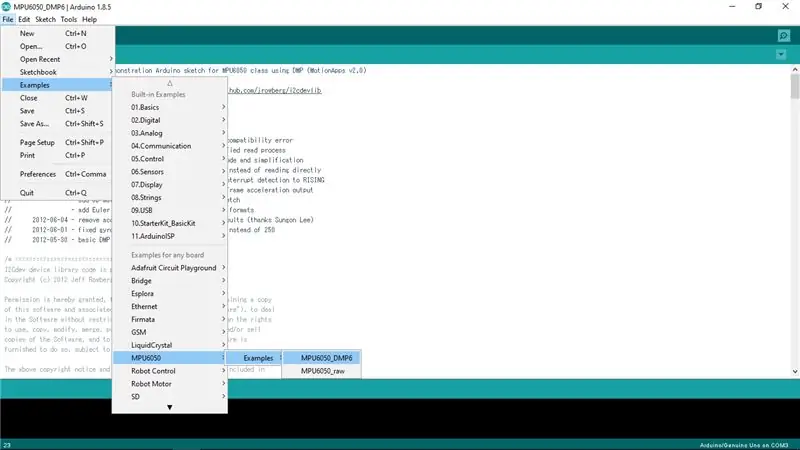
ในการทดสอบ Arduino MPU 6050
- ขั้นแรก ดาวน์โหลดไลบรารี Arduino สำหรับ MPU 6050 ลิงก์มีให้ที่นี่
- ถัดไป แตกไฟล์/แตกไฟล์ไลบรารีนี้แล้วย้ายโฟลเดอร์ชื่อ "MPU6050" ไปไว้ในโฟลเดอร์ "library" ของ Arduino
- ติดตั้งไลบรารี I2Cdev หากคุณยังไม่มีสำหรับ Arduino ทำตามขั้นตอนเดียวกับด้านบนเพื่อติดตั้ง คุณสามารถหาไฟล์ได้ที่นี่
- เปิด Arduino IDE และทำตามขั้นตอน: [ไฟล์]->[ตัวอย่าง]->[MPU6050]->[ตัวอย่าง]->[MPU6050_DMP6]
- อัปโหลดซอร์สโค้ดไปยัง Arduino ของคุณ
ขั้นตอนที่ 4: ผลลัพธ์

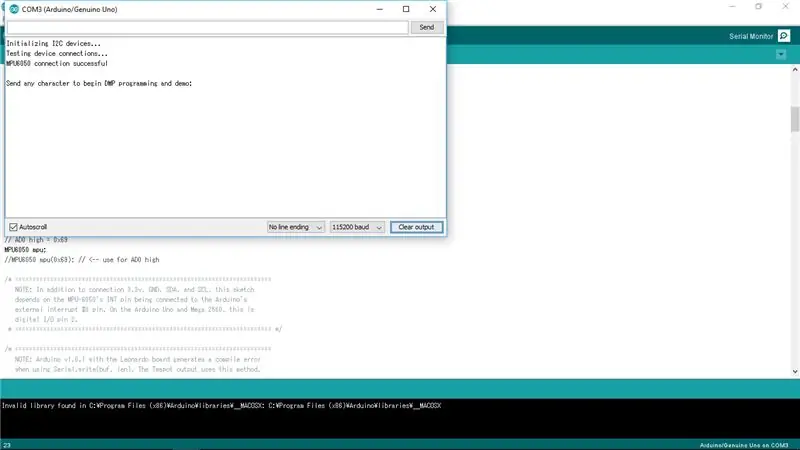
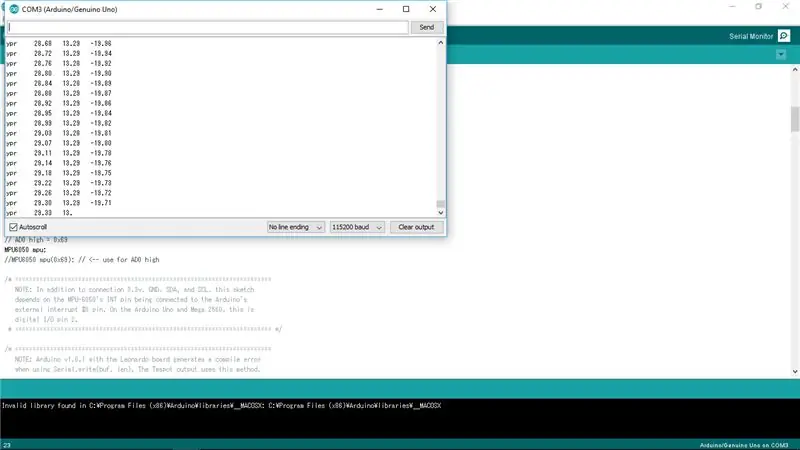
- หลังจากอัปโหลดโค้ดแล้ว ให้เปิดมอนิเตอร์แบบอนุกรมและตั้งค่าอัตราบอดเป็น 115200
- ถัดไป ตรวจสอบว่าคุณเห็นบางอย่างเช่น "กำลังเริ่มต้นอุปกรณ์ I2C …" บนจอภาพอนุกรมหรือไม่ หากไม่เป็นเช่นนั้น ให้กดปุ่มรีเซ็ต
- ตอนนี้ คุณจะเห็นบรรทัดที่ระบุว่า "ส่งอักขระใดๆ เพื่อเริ่มการเขียนโปรแกรม DMP และการสาธิต" เพียงพิมพ์อักขระใดๆ บนจอภาพอนุกรมแล้วส่ง จากนั้นคุณควรเริ่มเห็นค่าการหันเห ระยะพิทช์ และการหมุนที่มาจาก MPU 6050
หมายเหตุ: DMP ย่อมาจาก Digital Motion Processing MPU 6050 มีตัวประมวลผลการเคลื่อนไหวในตัว มันประมวลผลค่าจากมาตรความเร่งและไจโรสโคปเพื่อให้ค่า 3D ที่แม่นยำแก่เรา นอกจากนี้ คุณจะต้องรอประมาณ 10 วินาทีก่อนที่คุณจะได้รับค่าที่ถูกต้องในมอนิเตอร์แบบอนุกรม หลังจากนั้นค่าจะเริ่มคงที่
แนะนำ:
Gyroscope Platform/ Camera Gimbal: 5 ขั้นตอน (พร้อมรูปภาพ)

Gyroscope Platform/ Camera Gimbal: คำแนะนำนี้ถูกสร้างขึ้นเพื่อตอบสนองความต้องการของโครงการ Makecourse ที่มหาวิทยาลัย South Florida (www.makecourse.com)
A9G GPS & GPRS โมดูลการสอน - ไอ-นักคิด - คำสั่ง AT: 7 ขั้นตอน

A9G GPS & GPRS โมดูลการสอน | ไอ-นักคิด | คำสั่ง AT: เฮ้ ว่าไงพวก! Akarsh จาก CETech วันนี้ เราจะมาพูดถึงโมดูล A9G GPS, GSM และ GPRS จาก AI Thinker มีโมดูลอื่นๆ อีกหลายโมดูลเช่นกัน เช่น A9 และ A6 จาก AI Thinker ซึ่งมีความสามารถด้าน GSM และ GPRS ที่คล้ายกัน แต่
การเชื่อมต่อ Gyroscope Sensor แบบ 3 แกน BMG160 กับ Arduino Nano: 5 ขั้นตอน

การเชื่อมต่อ Gyroscope Sensor แบบ 3 แกน BMG160 กับ Arduino Nano: ในโลกปัจจุบัน เยาวชนและเด็กมากกว่าครึ่งชื่นชอบการเล่นเกมและผู้ที่ชื่นชอบเกมนี้ ต่างหลงใหลในด้านเทคนิคของการเล่นเกม ทราบถึงความสำคัญของการตรวจจับการเคลื่อนไหว ในโดเมนนี้ เรายังประหลาดใจกับสิ่งเดียวกัน
6DOF แพลตฟอร์มสจ๊วต: 5 ขั้นตอน

แพลตฟอร์ม 6DOF Stewart: แพลตฟอร์ม 6DOF Stewart เป็นแพลตฟอร์มหุ่นยนต์ที่สามารถพูดได้อิสระ 6 องศา สร้างขึ้นโดยทั่วไปด้วยตัวกระตุ้นเชิงเส้น 6 ตัว รุ่นขนาดเล็กที่ลดขนาดลงนี้ใช้เซอร์โว 6 ตัวเพื่อจำลองการเคลื่อนที่ของการกระตุ้นเชิงเส้น มีสามเส้น
Arduino Nano และ Visuino: แปลงการเร่งความเร็วเป็นมุมจากมาตรความเร่งและเซ็นเซอร์ Gyroscope MPU6050 I2C: 8 ขั้นตอน (พร้อมรูปภาพ)

Arduino Nano และ Visuino: แปลงการเร่งความเร็วเป็นมุมจากมาตรความเร่งและเซ็นเซอร์ Gyroscope MPU6050 I2C: เมื่อไม่นานมานี้ ฉันได้โพสต์บทช่วยสอนเกี่ยวกับวิธีการเชื่อมต่อ MPU9250 Accelerometer, Gyroscope และ Compass Sensor กับ Arduino Nano และตั้งโปรแกรมด้วย Visuino เพื่อส่งข้อมูลแพ็กเก็ตและแสดงผล มันอยู่ในขอบเขตและ Visual Instruments มาตรความเร่งส่ง X, Y,
